「WordPressブログを開設したけれど、次に何をすればいいの?」
と迷っていませんか?
初めての方にとって、WordPressには設定項目が多く、どこから手をつければいいのか悩みがちです。
特に「間違ったまま進めたらどうしよう」と不安になる方も多いでしょう。
そこで本記事では、ブログ開設後に最初にやるべき必須の初期設定10項目を、重要度と順序を意識してわかりやすく解説します。
最初に正しく設定しておくことで、後から「やり直し」「トラブル」に悩まされず、記事作成や収益化に集中できる環境が整います。
また、すべての設定を一度に行おうとすると、最初のハードルが高く、途中で挫折してしまう可能性があります。
そのため、絶対に必要な設定と、後回しでも構わない設定とを整理し、順序立てて紹介します。
これからWordPressを本格的に始めたい方は、ぜひ本記事を参考にしながら一緒に進めていきましょう!
WordPress初期設定の重要性とは?
WordPressを使ってブログやサイトを始めたら、最初に取り組むべきなのが「初期設定」です。
WordPressの初期設定は、サイト運営の土台を築く上で非常に大切です。
初期段階でしっかりと対策を講じることで、後からトラブルに見舞われるリスクを大幅に軽減できます。
ここでは、初期設定が重要な理由をいくつかの視点からご紹介します。
以下に、その重要性をいくつかのポイントで説明します。
WordPress初期設定は一度設定してしまうと、後で変更することも少ないので先に設定しておきましょう。
上記項目はもちろん初期設定を後回しにすると、後悔することが多くなります。
【セキュリティ対策】安心して運営するための第一歩
WordPressは世界中で広く使用されているため、攻撃の対象にされやすい(セキュリティ上の脆弱性が標的にされる)のが現状です。
初期設定では、セキュリティの基本的な対策を講じることが重要です。
初期にやっておきたいセキュリティ設定としては次の3つです。
セキュリティ対策を怠れば、コンテンツが改ざんされたり詐欺サイトに転送されたり甚大な被害を受けることになります。
そうならないためにもセキュリティ対策は初期設定の段階で行いましょう。
SSLの設定
通信の暗号化により、ユーザーの情報を守ります。
URLが「http://」から「https://」に変更になる作業です。
レンタルサーバーの初期設定でSSL化はやると思いますが、WordPress側でも行う必要があります。
やり方は次の章に記載しています。
不要なプラグインやテーマの削除
使わないソフトウェアは、脆弱性を狙われるリスクがあるため、早めに整理しましょう。
不要なプラグインやテーマがあることによって、ハッキングされるリスクが高まります。
また、削除することによって無駄な容量の節約にもなりパフォーマンスの向上になります。
不要なプラグインやテーマは削除しておきましょう。
セキュリティプラグインの導入
プラグインにはセキュリティ対策になるものがあります。
「SiteGuard WP Plugin」や「Wordfence Security」など、ログイン強化やマルウェア対策に有効なプラグインの導入がおすすめです。
SEO対策
WordPressの初期設定には、SEOに配慮した構成が含まれます。
初期設定でSEOを意識することで、検索エンジンからの評価が向上し、サイトの集客効果が期待できます。
特に重要なのが「パーマリンク設定」です。
これを後から変更するとリンク切れの原因になるため、最初に最適な形にしておくことがベストです。
これにより、サイトが検索エンジンでのランキングを向上させるのに役立ちます。
パーマリンク設定は、途中で変えると後々大変苦労するので初期の段階で変えておく必要があります。
パーマリンク:URLのドメインの後の部分です。「https://●●●.com/パーマリンク」
ユーザーエクスペリエンス
ユーザーが快適にサイトを利用できるかどうかは、初期設定の工夫次第です。
見やすく使いやすいデザインにすることで、訪問者の満足度が向上します。
これにより、訪問者がサイトを利用しやすくなり、コンテンツの閲覧やアクションの実行が促進されます。
これはテーマを導入することによって解決出来ます。
ユーザーエクスペリエンスとは、ユーザーがサイトに訪れた時に感じる満足度や快適さ、使いやすさなどの要素。
アフィリエイトやるならWordpressテーマは有料がおすすめです。
パフォーマンス
サイトの表示速度は、ユーザーの離脱率やSEOにも影響を及ぼします。
表示が遅いサイトだと、ストレスが溜まってサイトから離脱してしまいますよね。
これにより、サイトの読み込み速度が向上し、ユーザーエクスペリエンスが向上します。
不要なものプラグインやテーマの削除と画像を圧縮するプラグイン等の導入などが必要です。
法的コンプライアンス
プライバシーポリシーや免責事項など、法的な要件を満たす設定も忘れてはなりません。
プライバシーポリシーや免責事項については、ひな型があるのでひな型を参考にして設置しておきましょう。
これらのページは、信頼性の向上と法令遵守のためにも初期の段階で設定しておきましょう。
必ずやっておきたいWordpress初期設定10個
WordPressを開設したら、その勢いでやっておきたい初期設定を紹介します。
重要な初期設定とは、先に設定してしまうと後が楽になる項目になります。
逆の意味では、後に回すと設定変更等が大変になる項目です。
SSLの設定
WordPressのSSL設定は、ドメインのSSL設定と同様の仕組みで進めます。
WordPressのSSLの設定は、簡単に言うとWordpress上のURLを「http」から「https」にすることです。
具体的には、管理画面の「設定」→「一般」で、
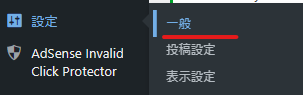
変更箇所は「WordPressアドレス(URL)」と「サイトアドレス(URL)」の内容を「http」の部分です。

「http」を「https」に変更し、保存するだけです。

変更するとログインページに飛ぶので、ログインし直しましょう。
サイトアドレスの確認
WordPressのSSL設定が終われば、サイトアドレスの確認を行いましょう。
URLを確認して、「https://独自ドメイン」で表示されているか確認しましょう。
適切なパーマリンク設定
パーマリンクは、独自ドメイン以降の各ページのURLを指します。
WordPressでは、記事や固定ページが増えていく中で、どのようなURL構造にするかが重要です。
その記事を仕分けるためにもパーマリンク設定で「日付+投稿名」にするのか「投稿名」にするのか選択します。
この記事だと「https://heroismblog.com/wordpress-initial-setting」の部分になります。
パーマリンク設定方法
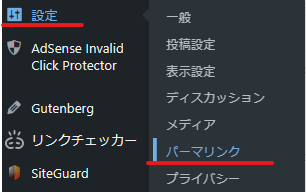
管理画面の「設定」→「パーマリンク」から、初期設定(「日付と投稿名」)から「投稿名」など好みの構造に変更可能です。
おすすめは「投稿名」になります。
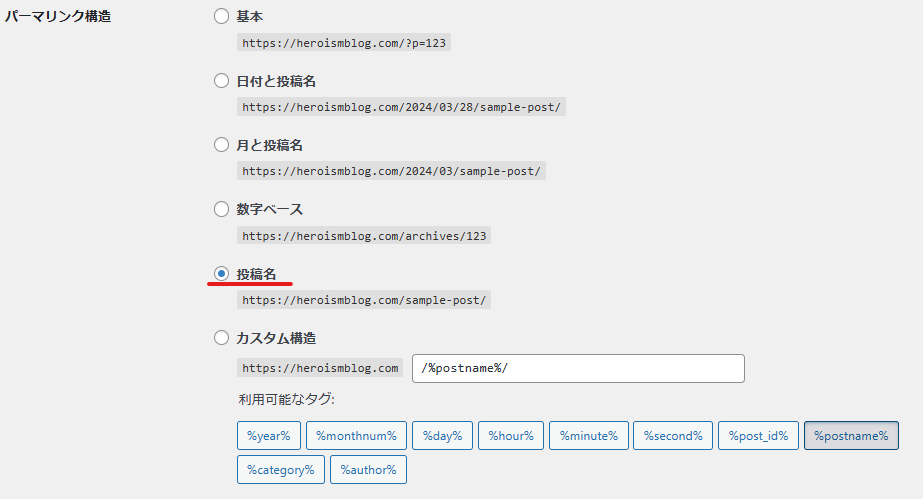
パーマリンクに投稿名がいい理由
パーマリンクに投稿名がいい理由としては、3点あります。
投稿名の「sample-post」の部分(URL)は、記事公開時にそれぞれ変更することが出来ます。
WordPressテーマの設定
テーマは、サイト全体のデザインや印象、SEO対策、パフォーマンスにも影響を与える重要な要素です。
WordPressテーマには無料のものと有料のものがあります。
無料のテーマも悪くはないのですが、本気で取り組むのであれば有料テーマがおすすめです。
有料テーマと無料テーマの違いをまとめた記事もありますので、参考にしてみてください。
一般的に、有料テーマは15,000円~20,000円程度の買い切りタイプが選ばれることが多いです。
このブログはAFFINGER6を使用しています。
プラグインの導入
WordPressのプラグインは、サイトに機能を追加し、管理性やパフォーマンスを向上させます。
おすすめのプラグインについては、別の記事で紹介しますがここでは「WP Multibyte Patch」を紹介します。
日本語の文字化けを解消するプラグインになるので、必ずインストールしておきましょう。
また、初期からインストールされているプラグインは削除しておきましょう。
プラグインのインストール方法
WordPress管理画面の「プラグイン」から「新規プラグインを追加」を選択。
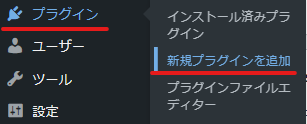
右側にキーワード検索欄があるので「WP Multibyte Patch」と入力。
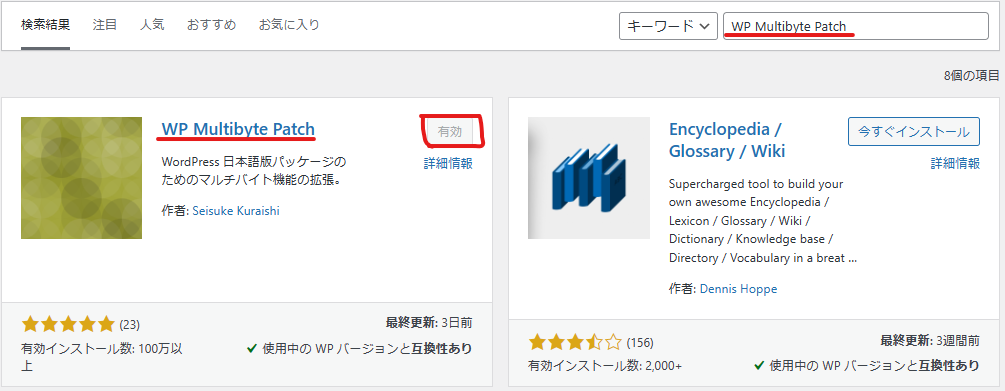
画面のように「WP Multibyte Patch」が出てくるので、「今すぐインストール」から「有用化」になるのでクリックしましょう。
インストールしても有効化しないと意味がありませんので、気を付けましょう。
初期プラグインの削除
初期の段階からインストールされているプラグインについては、不要となりますので削除しておきましょう。
- 「Hello Dolly」
- Akismet Anti-Spam(アンチスパム)
- TypeSquare Webfonts for エックスサーバー(エックスサーバーの場合のみ)
これにより、サイトスピードの向上やセキュリティリスクの低減が期待できます。
メタ情報の削除
WordPressテーマによっては、管理画面の「外観」→「ウィジェット」で表示されるメタ情報がデフォルトで設置されている場合があります。
メタ情報は、不要な情報を公開するだけでなく、ログインURLなどセキュリティ上のリスクもはらむため、早めに削除しましょう。
メタ情報の削除方法
メタ情報を削除するためには、Wordpress管理画面の「外観」から「ウィジェット」を選択。
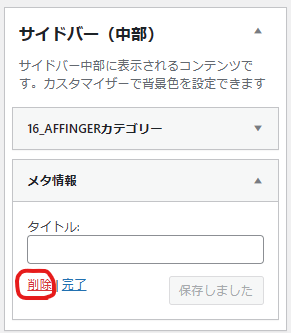
メタ情報が表示されている場所を探して、メタ情報を削除しておきましょう。
コメント機能のOFF
WordPressではデフォルトでコメント機能が有効になっています。
しかし、スパムや詐欺サイトへの誘導を防ぐため、開設初期はコメント機能をOFFにすることをおすすめします。
ブログ開設時には英語のスパムコメントなどがよく来ていました。
管理画面の「設定」→「ディスカッション」で、「新しい投稿へのコメントを許可」のチェックを外しておきましょう。
どうしてもコメントを利用したい場合は、スパム対策用プラグインを併用すると安全です。
コメント機能をOFFにする方法
コメント機能をOFFにするにはWordpress管理画面の「設定」から「ディスカッション」を選択。

デフォルトでは「新しい投稿へのコメントを許可」にチェックがあると思いますが、チェックを外しましょう。
プライバシーポリシー・免責事項の設定
サイト運営において、プライバシーポリシーや免責事項の表示は必須です。
プライバシーポリシー・免責事項とは
プライバシーポリシー:取得した個人情報の取り扱い方法を明示
免責事項:リンク先のトラブルや記事内容の正確性に関する責任を限定
読者がリンク先でトラブルが起こった時に、プライバシーポリシーや免責事項があると安心です。
ひな型を活用し、適宜カスタマイズして固定ページとして作成しましょう。
【プロフィール設定】信頼されるブログ運営の第一歩
WordPressでのプロフィール設定は、SEO対策や読者からの信頼獲得にもつながる大切な項目です。
アイコン、簡単な経歴や取得資格など、信頼性を高める情報を記載すると良いでしょう。
プロフィールに書くべきポイント
特にアフィリエイトや専門情報を扱うブログでは、「どんな知識・経験を持っている人なのか」をしっかり伝えることで、信頼性が一気に高まります。
顔出しや本名、学歴など履歴書のように書く必要はありません。
ただし、本名や個人が特定される情報は必須ではありません。
取り扱うジャンルについての知識や経験、例えば、ブログ歴〇年だったり、○○資格取得だったりを記載します。
なぜプロフィールが重要なのか?
専門性・権威性・信頼性(E-E-A-T)を評価するため、プロフィール情報があることでSEO的にもプラス要素になります。
「どんな人が書いたのか」が分かるだけで、情報の信ぴょう性がアップします。
お問い合わせフォームの設置
お問い合わせフォームは、ユーザーとの連絡窓口として重要です。
コメントを廃止しているので、ユーザーから運営者に連絡を取る手段がありません。
ですが、お問い合わせフォームを設置することでユーザーとの連絡窓口になります。
お問い合わせフォームにもスパムコメントは来ますが、他のユーザーが見ることはないので安心出来ます。
また、お問い合わせフォームを設置することで企業から仕事のオファーを貰えることがあります。
例えば、クローズドASPの担当者からの連絡とかもお問い合わせフォームからありました。
さらにお問い合わせフォームを設置することで、ブログの信頼感や安心感のアップにも繋がります。
プラグインを使えば簡単に設置できるため、コメント機能を無効にしている場合でも、ユーザーとのコンタクトが可能になります。
サイトマップの設置
サイトマップ(Sitemap)は、ウェブサイト上のすべてのページやコンテンツの階層構造を示したファイルやページのことを指します。
サイトマップは、サイト内の全ページの構造を一覧化し、検索エンジンにページを認識してもらうための重要なツールです。
XMLサイトマップの生成には、専用のプラグインを利用すると効率的です。
まとめ
ここまでWordpressの初期設定で絶対に最初にやっておきたい項目についてまとめてきました。
超重要Wordpressの初期設定
- SSLの設定
- 適切なパーマリンク設定
- テーマの設定
- プラグインの導入
- メタ情報の削除
- コメント機能のOFF
- プライバシーポリシー・免責事項の設定
- プロフィール設定
- お問い合わせフォームの設置
- サイトマップの設置
ブログを書き始める前にやっておきたいWordpressの初期設定について解説してきました。
セキュリティの面であったり、URLに関することであったり出来るなら最初に設定しておきたい項目になります。
これからWordpressを始めるといった方やWordpressの初期設定に悩んでいる方の参考になるように解説してきました。


